在excel中
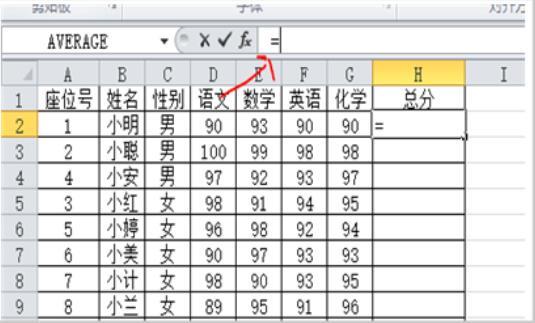
在EXCEL中text函数怎么用?
我们在日常办公中有时候为了求得数值方便一些会直接引用一些函数,例如text函数,那么你是否知道在excel中text函数具体怎么用呢?它的函数意义又是什么呢?今天我就教给为小伙伴们具体的操作步骤,大家认真的学一学吧!
1.首先,Text函数表示将数值转化为自己想要的文本格式,(如下图红色圈出所示)。
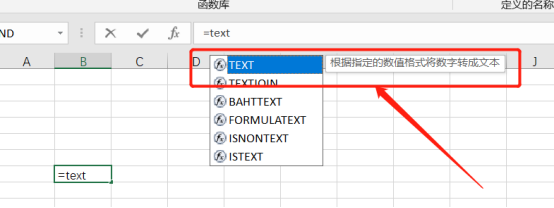
2.然后,text函数的语法格=text(value,format_text)Value为数字值;Format_text为设置单元格格式中自己所要选用的文本格式,(如下图红色圈出部分所示)。
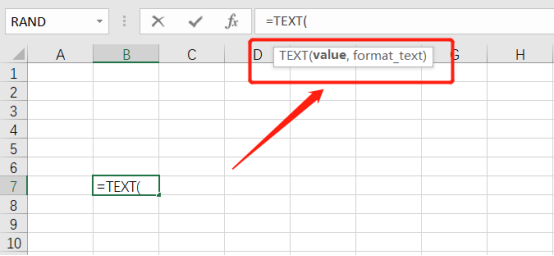
3.接下来,text函数就是将数值转化为设置单元格格式中的数字——格式类型。这里公式为=TEXT(C1,"yyyy年m月"),(转化效果如图所示),注意把年和月上的双引号去掉。
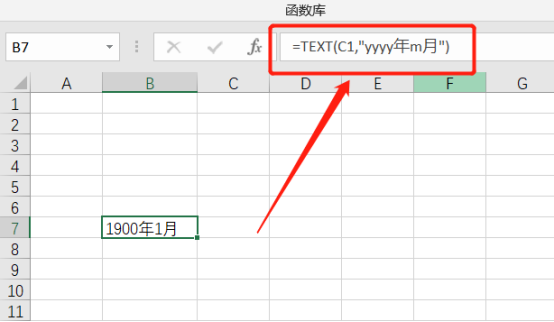
4.最后,使用text函数也可以把时间转化为自己想要的格式,(如下图红色圈出部分所示)。
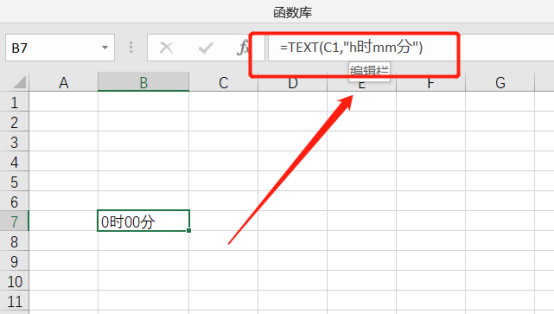
以上的4步操作步骤就是在EXCEL中text函数怎么用的具体操作步骤,已经非常详细的给各位小伙伴们罗列出来了,大家按部就班的去操作就可以实现text函数的使用方法啦!大家想熟练的掌握这个函数还是需要课下的时候多多练习,理解这个函数,才可以掌握的更牢固。最后,希望以上的操作步骤对你有所帮助!
本篇文章使用以下硬件型号:联想小新Air15;系统版本:win10;软件版本:Micorsoft Excel 2019。
怎么在Excel表格中打勾?
您在对Excel表格进行操作的时候,是不是发现,有时很小的一个问题操作起来却很复杂呢?就比如Excel怎么打勾这个问题,偶尔就能用到,但是却不知道如果进行操作,那么别急,小编下文就为您讲解了详细的步骤,并为您推荐了一个快捷的方式,相信您阅读过后,非常快速的就能够操作出来。
1、打开Excel文档,然后点击选中需要输入勾号的单元格。
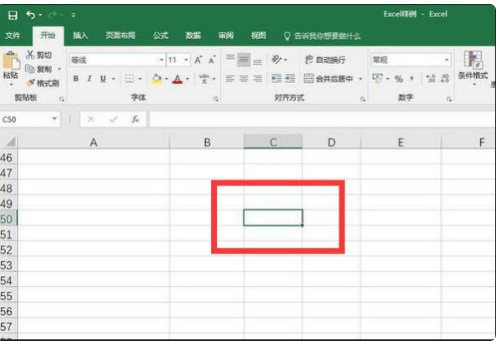
2、在插入菜单栏下,找到特殊符号区域的“符号”,点击一下,即可在符号下拉菜单中看到勾号。
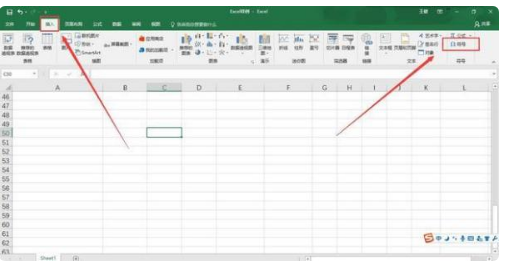
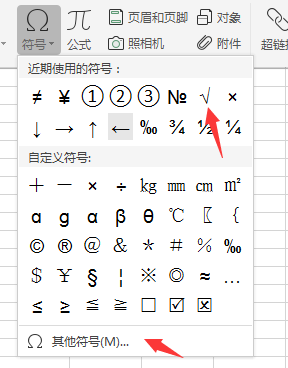
3、此时您要注意,在对话框中,此时出现两个勾号选项,其中一个带框,其中一个不带框,您可以按您的需求进行选择。点击“勾号”的图标,然后点击右下方“插入”。
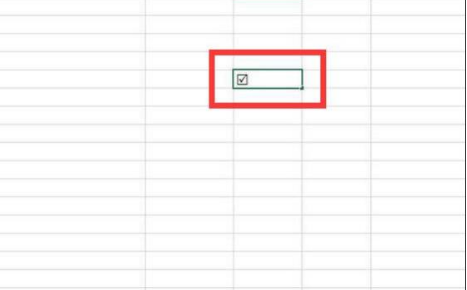
5、此时打勾的符号就会出现在单元格中了。
以上是咱们经常用到的Excel打勾的方法,根据版本不同,有的版本勾号在,插入菜单中选择符号按钮,然后选择特殊符号,在特殊符号下面点击“数学符号”,找到并点击一下需要的“√”(可以看到右侧有大图预览);最后,再点击一下“确定”。
以上为您介绍的给Excel怎么打勾的步骤还有快捷方法,您是否都会操作了呢?经过学习,是不是感觉原来很复杂的问题,现在都变得非常简单了呢?快快的,我们再来练习一次吧。
如何在Excel中合并计算?
在工作中,各种销售数据都详细记录在各个地区的工作表中。这些数据一旦被上报到总公司时,就需要进行全面的汇总。那如何进行数据的汇总呢,我们就需要用到Excel合并计算功能了。接下来就跟着我一起学习Excel合并计算的方法吧。
方法/步骤:
步骤1:以三个库的库存表为例,每个仓库库存型号和数量都不一样,其中有重合,现在我们怎么才能计算出汇总库存量出来?
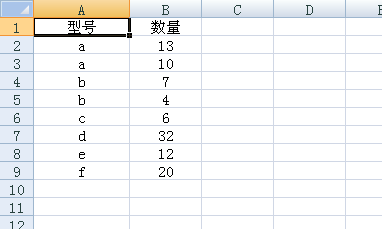
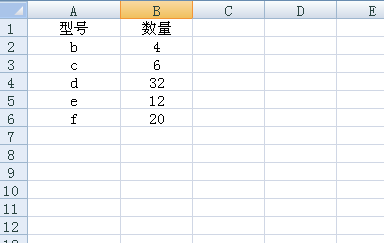
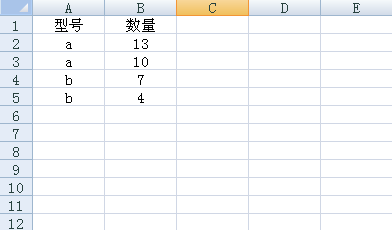
步骤2:首先在这三张库存表后新建一个工作表,命名为汇总,用鼠标选中该工作表的A1单元格,然后选择菜单栏中的数据——点击合并计算。
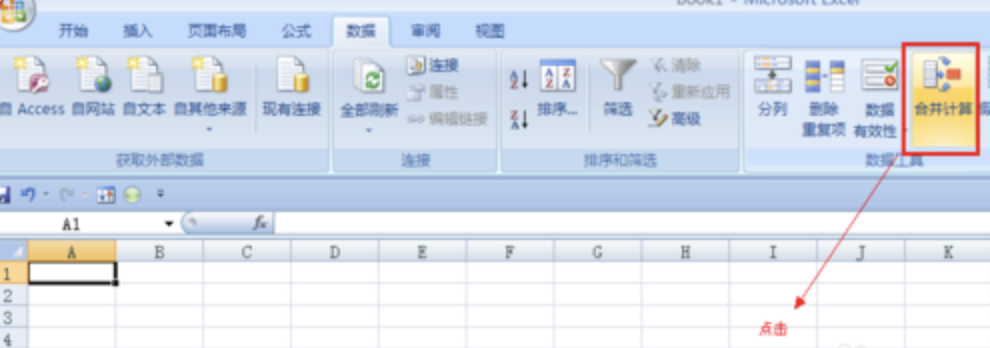
步骤3:跳出界面以后,函数那里用求和,将鼠标点在引用位置下方的长框内
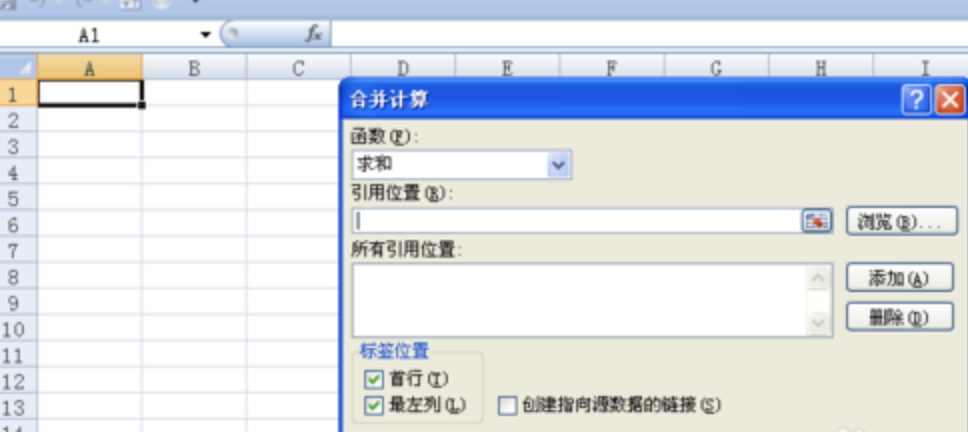
步骤4:再将库1的数据都选中
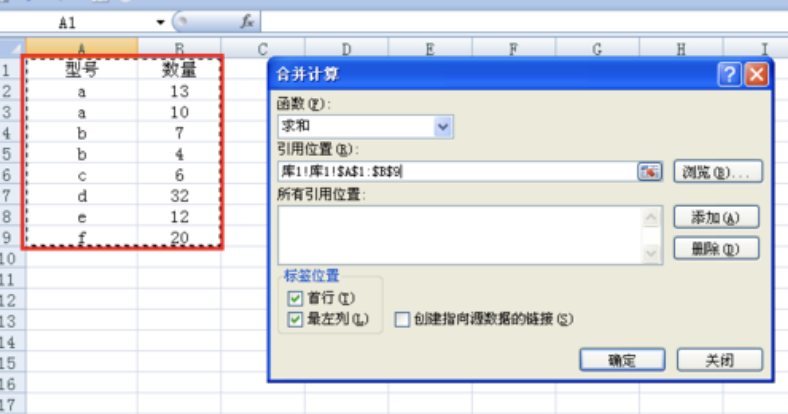
步骤5:点击合并计算上的添加按钮
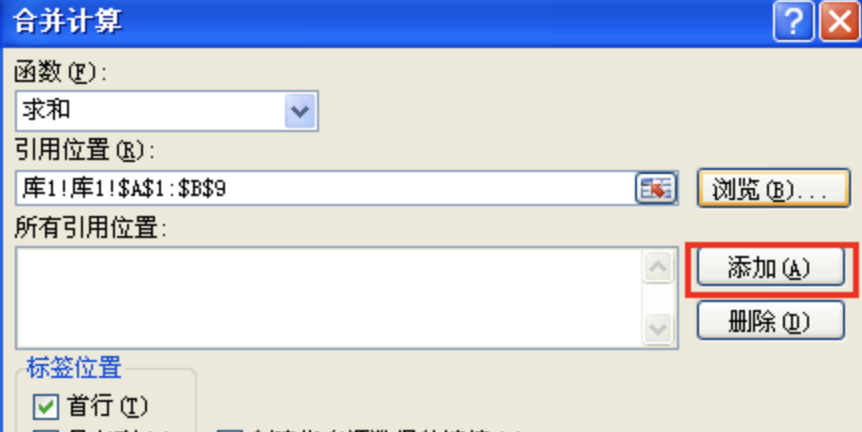
步骤6:
1)按照同样的方法,将库2和库3的数据都添加上,如下图所示。再勾选上面的首行和最左列。
2)其中将三个表的数据都添加上去表示我们要把这三个表的数据进行合并计算,计算函数就是前面选择的求和。
3)首行和最左列表示我们要按照首行的型号、数量以及最左列的产品型号作为标签分类合并计算它的数量。
4)点击确定。
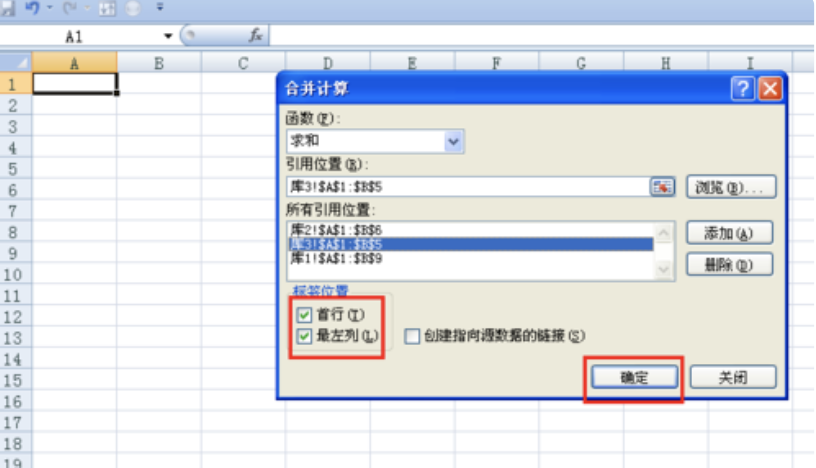
步骤7:结果就是这样,将每种库存的数量都汇总出来了。但是型号上面缺少了标签,没关系,自己添加就是
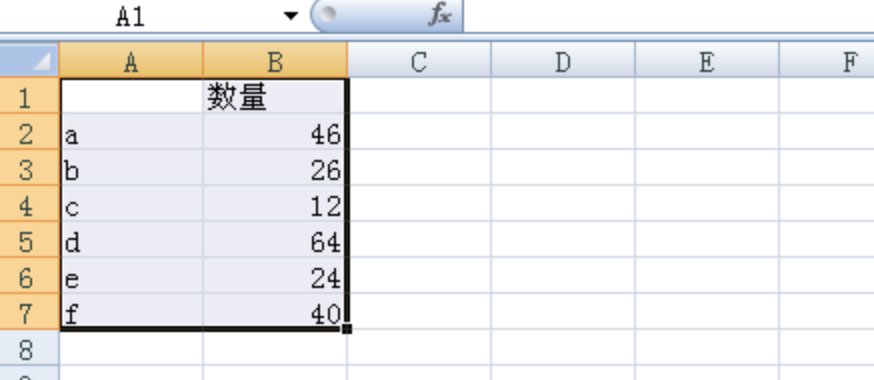
步骤8:添加好了,那么一张库存汇总表就完成了。怎么样?合并计算的功能是不是非常强大?
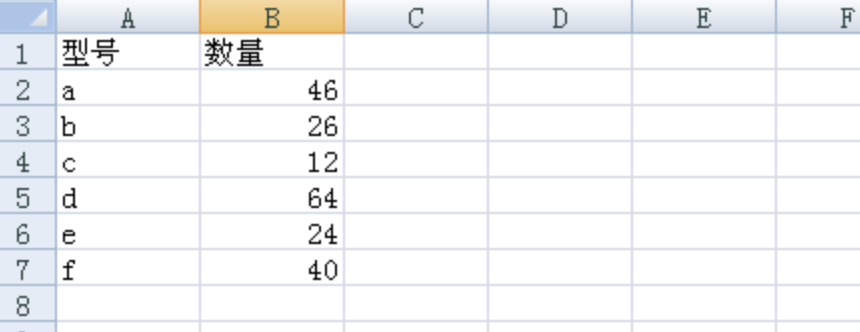
以上就是我分享给大家的Excel合并计算的方法步骤,希望可以帮助有需要的朋友!
电脑型号:联想小新Air15
系统版本:win10
软件版本:WPS2019
Average函数在Excel中如何应用
大家都知道,Average函数是EXCEL表格中的计算平均值函数,在数据库中average函数使用简写avg。average函数的语法规则为average(number1,number2,…),在excel的空白单元格输入=average就会出现相应的参数说明,今天,我们来了解以下求平均值的几种方法。
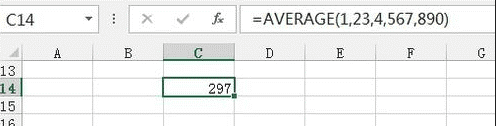
先学习一种简单方法,不需要使用函数,首先选中你要放置平均数的单元格;然后选择工具栏上的公式工具;接下来,在弹出的菜单中选择“平均值”;这时候就会自动弹出公式,虚线框是表格自动求平均值的范围(下一步按自己需求重框选),最后框选数据范围,再按回车键,平均值就自动算出来,这是一种非常简单的方法,当然,使用Average函数的方法也不难。
第二种方法就是使用average函数,excel中求平均数用average函数;如果是连续的区域,直接用”左上角单元:右下角单元格“为参数:=average(a1:d2);不连续的区域,用”,“分隔开:=average(a1:d1,c2);求平均数函数average,自动跳过空值和文本求平均值。
以上就是excel函数当中如何求平均值的所有内容,当然在excel除了Average函数这一个函数之外,还有其他许多比较常用的函数,函数的使用会帮助我们在excel的使用中提高工作效率,所以大家一定要去好好了解函数的使用,希望今天小编带来的函数使用能够帮助到大家,如果你还想了解更多的话,欢迎关注我们虎课网。
在Excel表格中计算公式怎么运用?
电脑型号:联想小新Air15
系统版本:win10
软件版本:excel2019
在我们日常工作中,常常会用到Excel软件,而Excel软件中最大的功能就是对数据的处理还有进行计算,所以在学Excel的时候,就要对软件的公式要熟悉,还有要学会运用这些公式,所以今天就由小编来为大家介绍Excel中计算公式怎么运用?
下面我们就以下图为例,具体看看Excel中计算公式的运用:
第一:在用Excel中的公式时,要先在编辑栏输入“=”。
然后在=后面输入公式的英语名比如求和(sum)等。
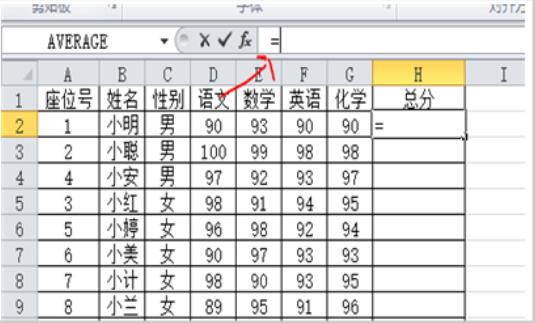
第二:输入=sum之后,再用鼠标选中要算的单元格数据。
就是要以=sum(),括号中是要写入所要算的单元格的位置。
然后按回车键确定,就可以算出求和的结果。
第三:对于要是想要算比较大的单元格区域的数据。就要在写好公式的时候,然后用鼠标按紧选定那个区域。然后回车确定就可以了。
第四:要是不会用鼠标选定区域的话。
可以用“:”这个运算符进行选定区域。比如C2:C10就是指C2到C10之间的区域。
第五:如果想要一个单元格与一个单元格区域计算的话。就要用到逗号这个运算符,在结合“:”这个运算符。
比如(C1,C3:C10),就是C1和C3到C10之间的运算。
第六:计算的运算符有一些是比较陌生的。比如乘用“*”,乘方用“^”。
至于其余的运算符都和数学差不多。
相对于高大上的Excel公式的运用,在实际的工作中,我们经常使用的是一些常见的公式,如果能对常用的Excel公式了如指掌,对工作效率的提高绝对不止一点。





